解決Win10系統無法訪問XP系統共享打印機的方法
打印機共享,也就是平常說的局域網內的網絡打印機。只要局域網中的一臺電腦鏈接了打印機,我們就能夠讓所有用戶通過局域網鏈接電腦,其他用戶只需要添加一下網絡打印機,就可以直接打印東西了。不過在局域網下的系統并非是統一的,當然有win10、xp等系統,不過有部分使用Win10訪問WinXP系統共享打印機去連接不上,對于該問題我們需要如何解決呢?下面看好吧啦網為您提供的解決方法!
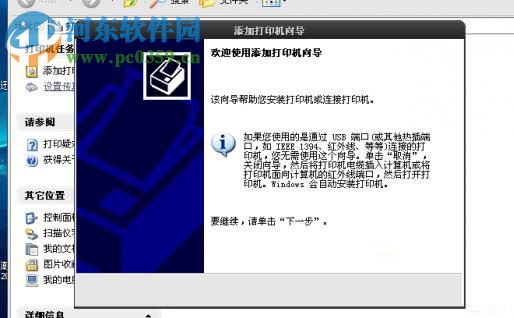
解決方法一:
1、在用戶中把本地管理員打開
2、用管理員登錄,訪問WinXP共享,如果還是有錯誤提示
3、打開服務,找到TCP/IP NetBIOS Helper,將服務停止再啟動。
4、能正常訪問WinXP共享,切回自己的帳號也OK了。
解決方法二:
1、用安裝本地打印機的方法安裝網絡打印機。
2、先將驅動程序解壓,即把“某打印機驅動.exe”用winrar解壓出一堆文件,原本就是一堆的直接放著就可以。
3、然后,控制面板→添加打印機→我需要的打印機不在列表中
→手動設置添加本地打印機或網絡打印機→創建新端口,選“Local Port”
→輸入端口名稱“192.168.15.100*****”(即連接打印機的電腦的ip地址和打印共享的名稱),
→磁盤安裝,找到解壓的目錄,選擇autorun.inf文件,即OK。
端口名稱更換為搜索網絡打印路徑后測試有效。
通過上述方法我們就能夠解決是Win10無法訪問XP系統共享的打印機了,更多電腦教程請繼續關注好吧啦網!
相關文章:
1. 關于linux(ubuntu 18.04) 中idea操作數據庫失敗的問題2. Win10修改msconfig后無法開機怎么辦?修改msconfig后無法開機解決方法3. Win10 1709以管理員運行命令提示符報錯Soundmixer.exe怎么辦?4. 常用的Windows電腦運行命令5. Win7系統Softmanager進程無法終止的解決方法6. Win10怎么快捷鍵打開控制面板7. Win7系統如何修改默認輸入法 Win7系統刪除多余輸入法方法8. 在安裝Windows 7 SP1 RC前你必須知道的七件事9. Win10 20H2搜狗輸入法不見了怎么找回?10. win7電腦設置針式打印機詳細流程介紹

 網公網安備
網公網安備